前言
今天华为终端李总已经表态不会封杀这个大神的破解方法,那么我们可以欢快的撸羊毛了
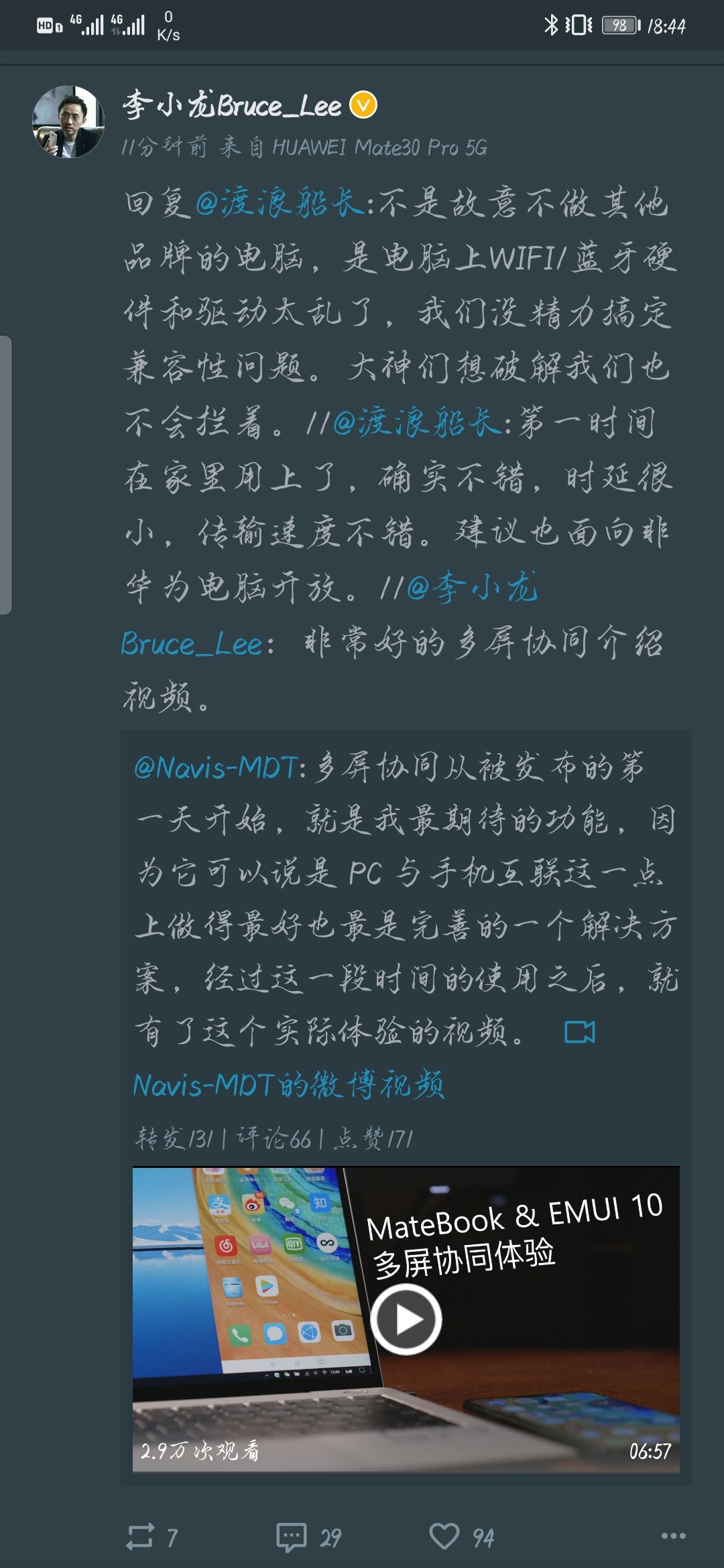
首先是感谢贴吧大佬Extreme带来的教程
我是根据贴吧大佬Extreme的视频教程进行的文字和图片化,为的是方便大家更快速方便省时的弄好这个功能,贴吧大佬提供了如下图所示的文件
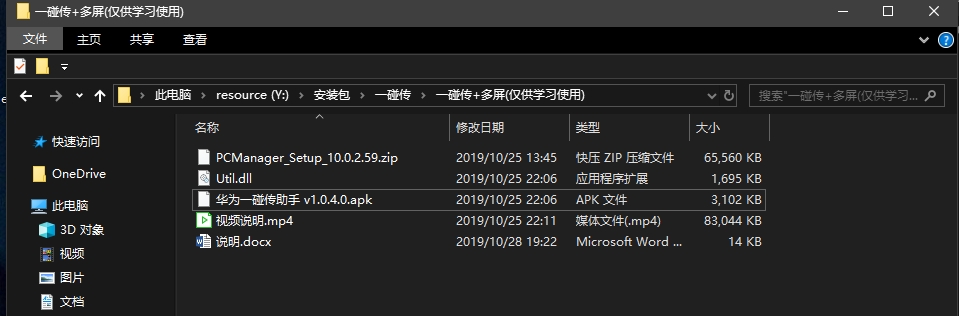
下面的教程都是基于上述文件进行的操作,其中也有视频版的教程,也可以自行观看
大佬给的百度网盘链接如下
链接:https://pan.baidu.com/s/1MPqAcB_JEKs9CPSfswtKKQ
提取码:ubmx
大佬给的链接有效期只剩5天了,如果后续不能用了,我也自己分享了一个永久期限的链接,上面的打不开的可以尝试这个
链接: https://pan.baidu.com/s/182jIW1x9MSPZPhh_m85A4g
提取码: feku
配置要求
-
电脑网卡配置
- 蓝牙+5GWIFI的无线
- 多屏协同需要有支持HEVC硬件编码的显卡,一般A卡R9 390和390之前的显卡不支持
-
手机要求
- 一碰传不需要EMUI10
- 多屏协同需要EMUI10
-
自购NFC贴纸
- 笔者使用的某宝购买的NTAG215贴纸
- 电脑C面是金属的建议买防金属贴纸
动手开始
-
伪装SN码
-
首先打开PowerShell(以管理员身份打开)
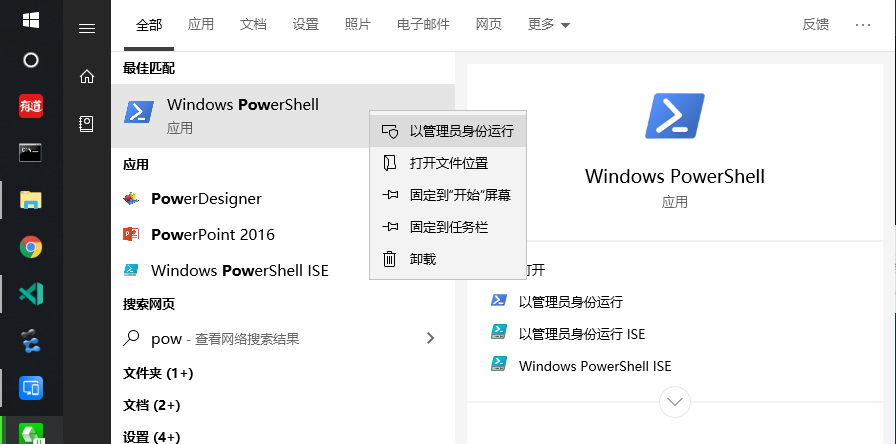
-
输入命令
wbemtest回车得到如下结果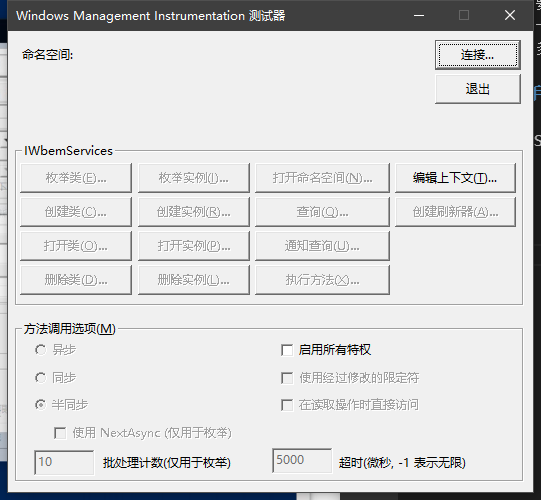
-
点击连接后出现新的窗口再点击连接,得到如下结果
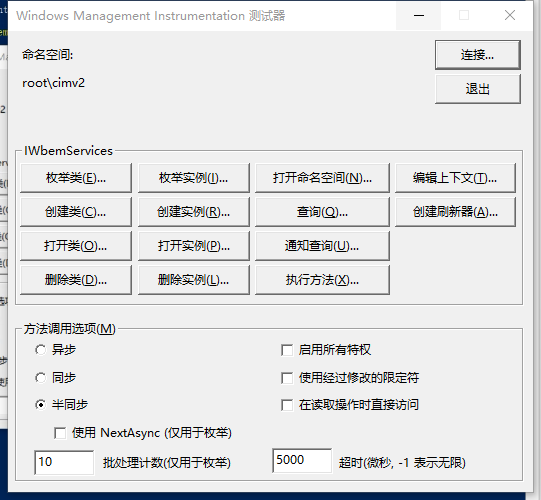
-
勾选启动所有特权,打开类
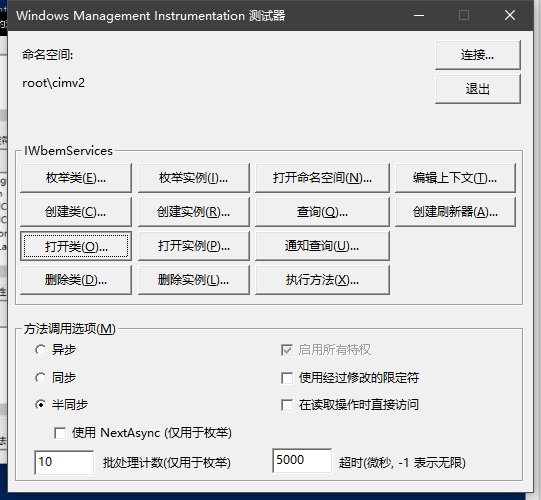
结果如下
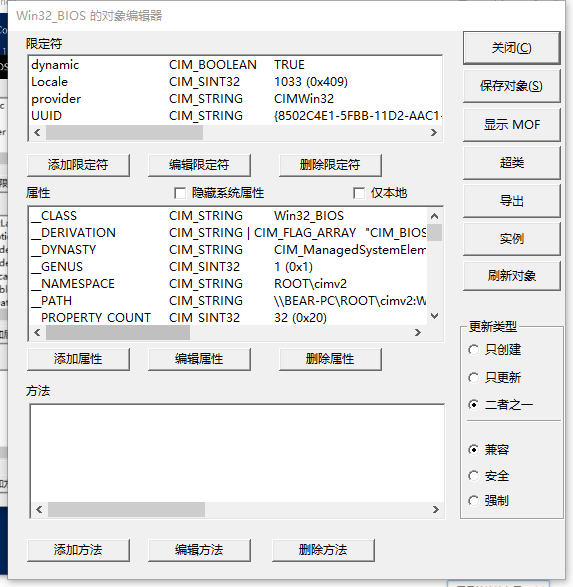
-
添加属性
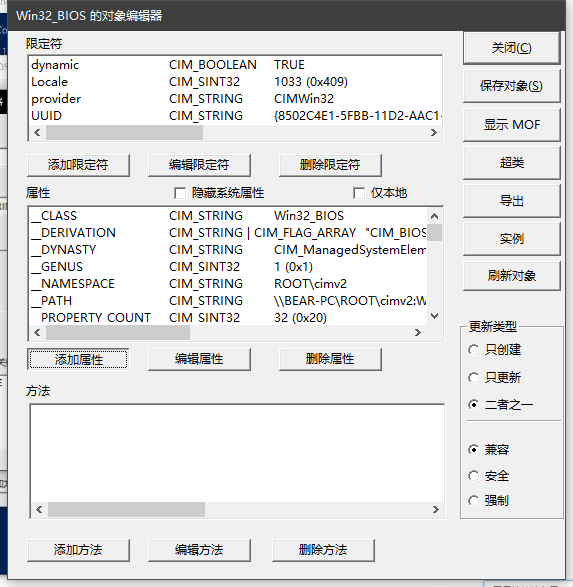
增加一个属性Seria1Number,数值选非NULL,填5EKPM18320000397,然后点保存属性
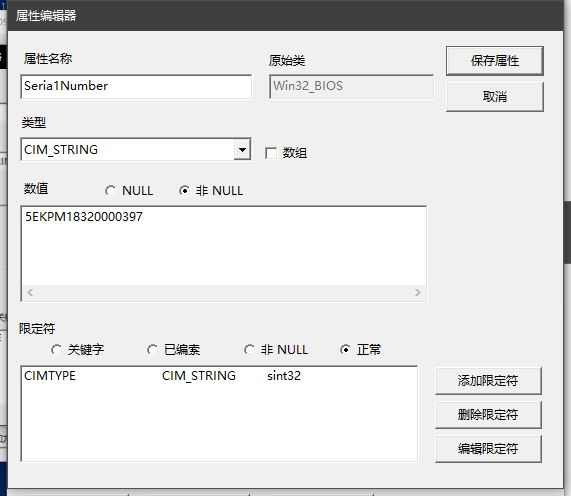
保存对象
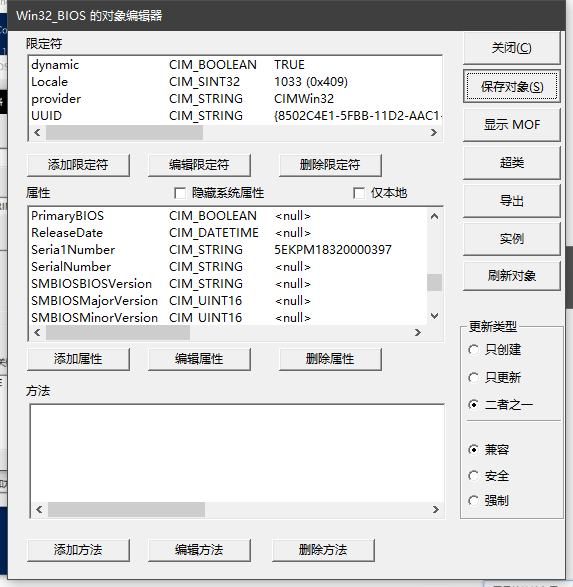
这样就完成了伪装SN码
-
验证
为了确保操作成功,可以验证一下
点击查询
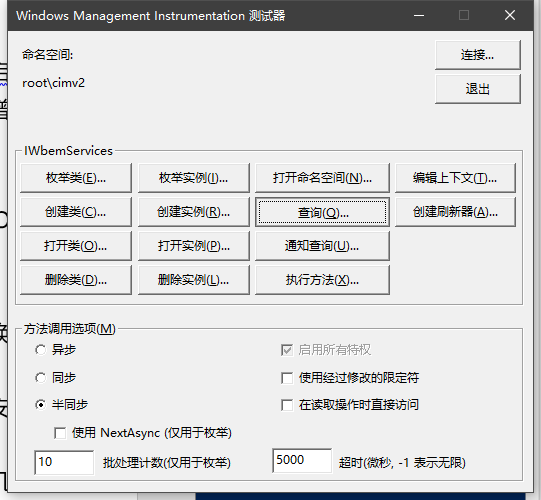
输入
SELECT * FROM Win32_BIOS回车得到如下结果
双击结果如下
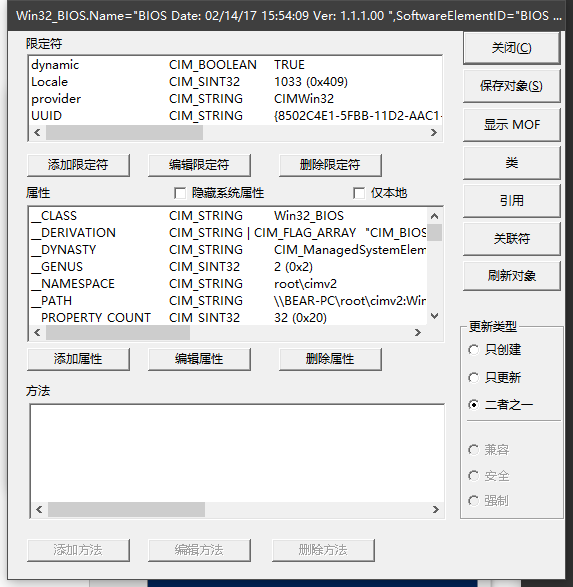
查找看有没有刚刚添加的属性以及对应的值,如下图
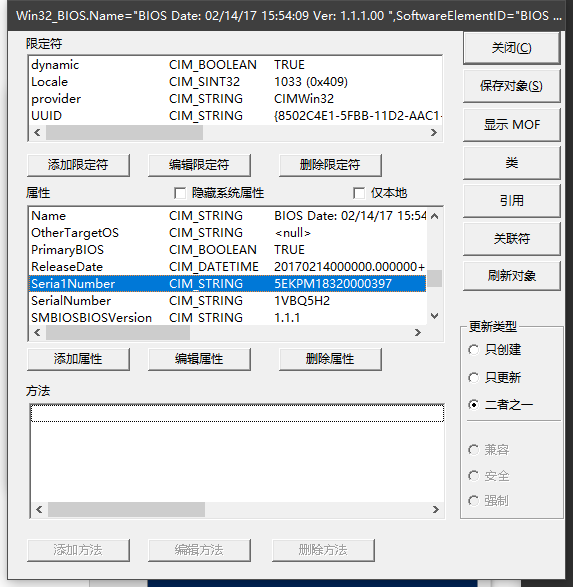
如果有就验证没问题
-
-
安装华为电脑管家并替换文件
-
正常安装电脑管家
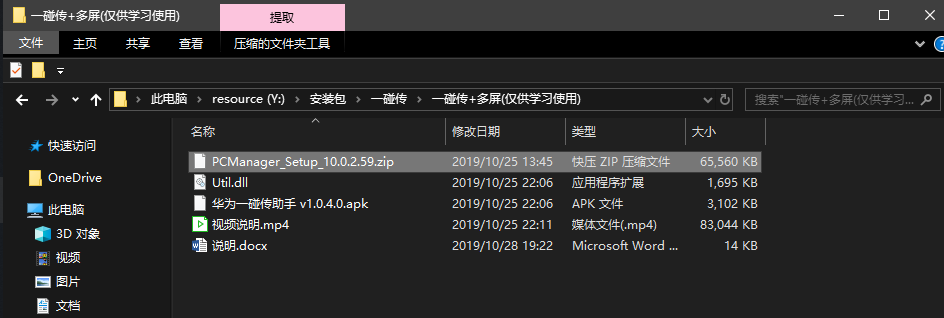
-
替换Util.dll文件
首先复制Util.dll文件
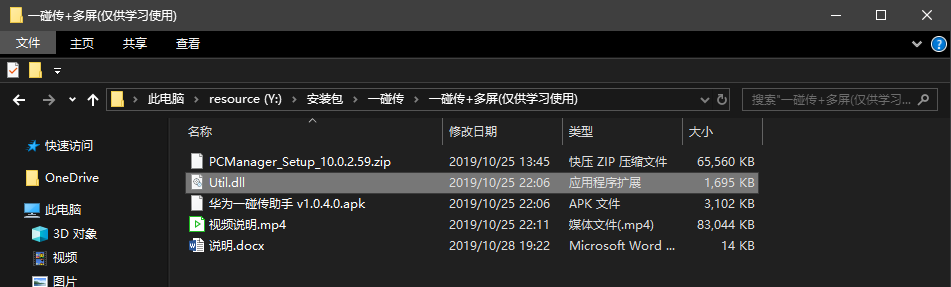
在管家的安装目录中粘贴,选择替换
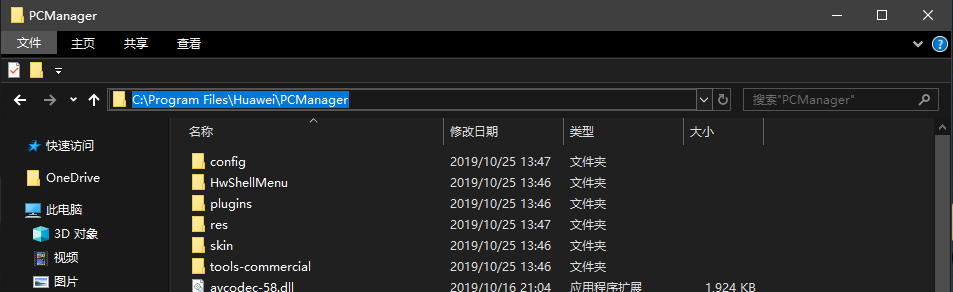
例如我的安装目录是
C:\Program Files\Huawei\PCManager结果会显示操作无法完成
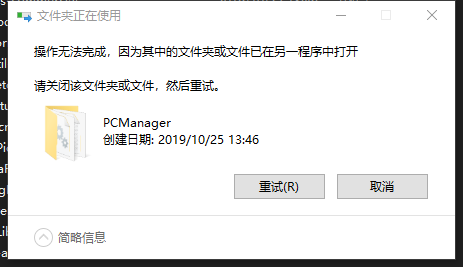
不要关闭该窗口!
打开任务管理器,点击详细信息找到
MateBookService.exe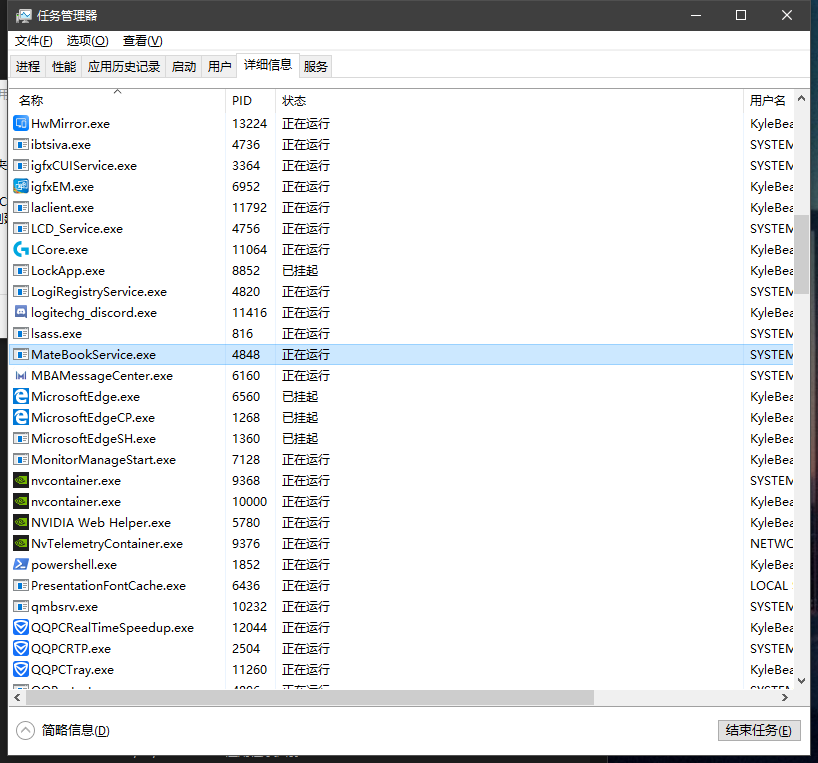
右键,结束进程
然后考验你手速的时候到了,点击结束进程后立马点击刚刚替换弹窗的重试
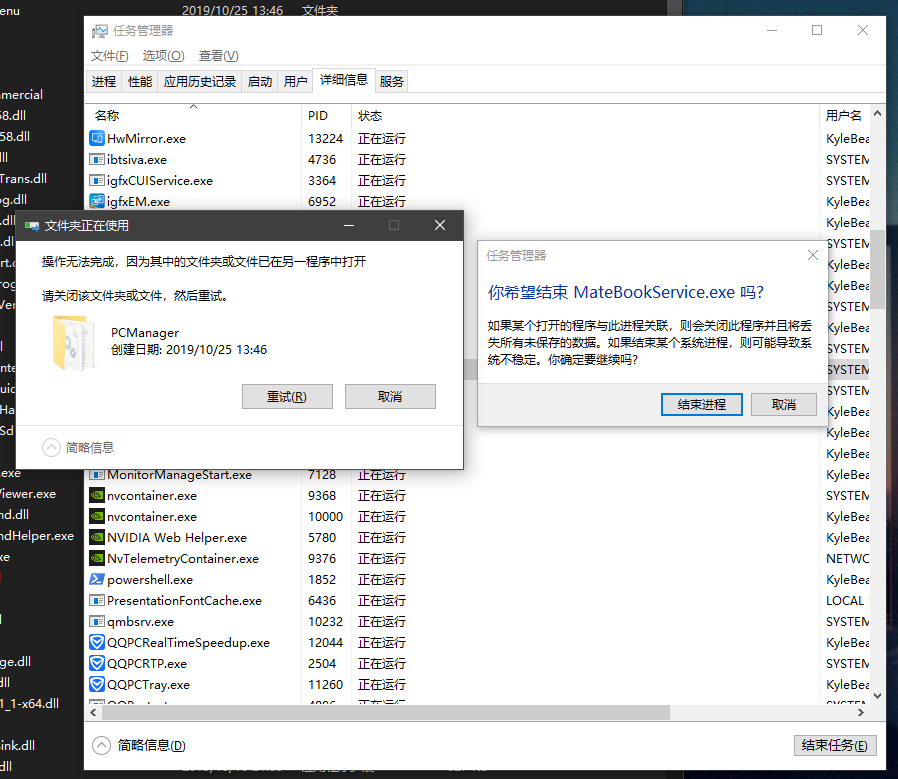
有可能一下就成功了,也有可能手速不够,多试几下,如果还不行,看看任务栏电脑管家有没有开启,如果开起了关掉了再试就可以了
至此管家安装和替换完成
-
-
NFC标签制作
-
查看自己电脑的蓝牙mac地址
打开CMD命令行提示符窗口
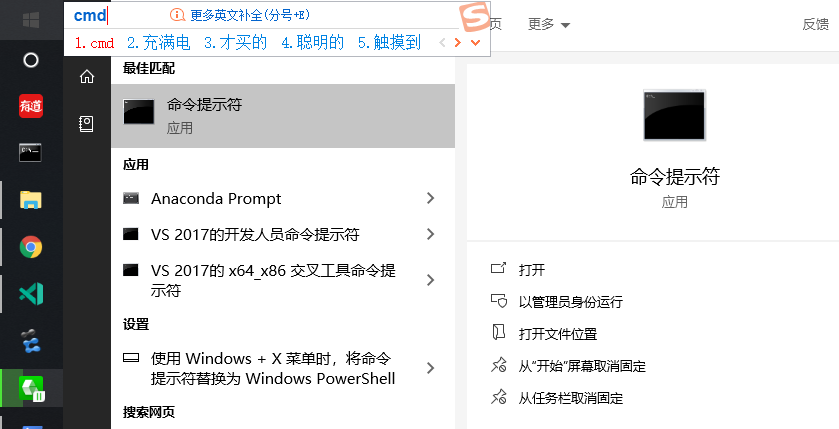
输入命令
ipconfig /all回车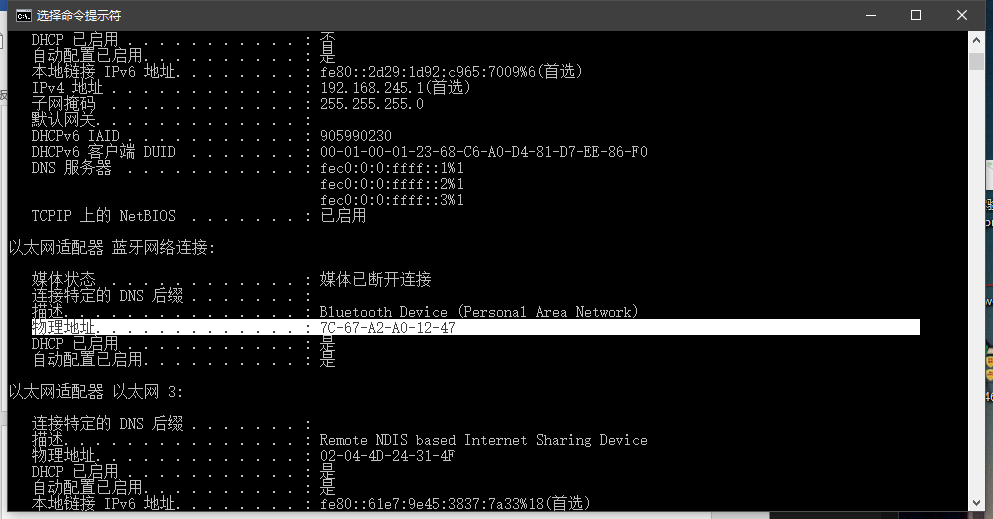
以太网适配器(蓝牙网络)的物理地址就是我们需要的mac地址
例如我的是7C-67-A2-A0-12-47
-
构造NFC标签的信息
SN=5EKPM18320000397|MAC=7C67A2A01247|MODELID=00000505
复制上面这段代码,将MAC=后面的12位字符替换为刚刚的mac地址,那么就是我们需要的NFC标签的信息了
-
NFC标签制作
打开网页https://cli.im/text复制刚刚构造的标签信息复制并生成二维码

用华为一碰传助手扫一扫这二维码
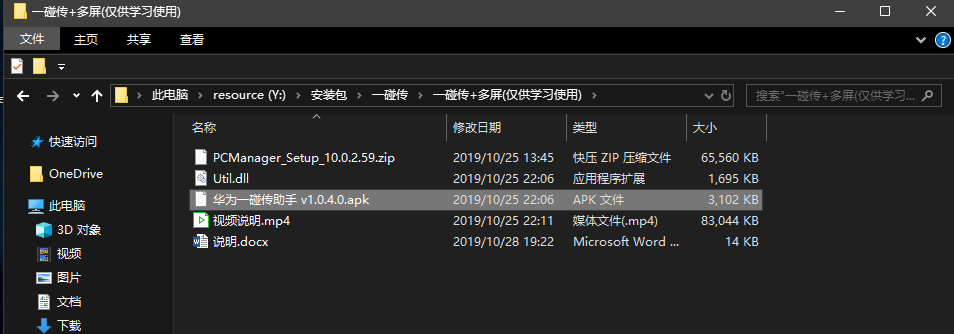
按提示激活NFC标签,好了
-
3 comments
无法定位程序输入点于动态链接库user32.dll上
为啥我的电脑安装完电脑管家后,打开电脑管家会提示“无法启动此程序,因为计算机中丢失api-ms-win-crt-runtime-l1-1-0.dll。尝试重新安装该程序一次解决此问题”
你看看这个教程的方法能不能解决问题https://blog.csdn.net/u012149969/article/details/88768532